
Isi kandungan:
- Pengarang John Day [email protected].
- Public 2024-01-30 11:12.
- Diubah suai terakhir 2025-01-23 15:01.

Oleh fstedieFollow More oleh pengarang:






Tentang: Helo, nama saya Eddie. Saya adalah salah satu daripada orang-orang yang tidak dapat meninggalkan diri sendiri dengan cukup baik sehingga tidak dapat tidak saya akan membezakannya dan mengubahnya agar sesuai dengan keperluan saya. Seperti yang dibuktikan dari Instructables saya, saya telah… Lebih Lanjut Mengenai fstedie »
Kita semua mempunyai atau mengetahui seseorang yang mempunyai iPod dengan cakera keras yang mati. Sudah tentu anda boleh membeli pemacu lain tetapi anda kembali menggunakan media berputar yang lapar dan lemah, mudah rosak, rapuh. Sebaliknya, tingkatkan iPod anda untuk menggunakan Flash Memory. Pasti cakera keras dapat memuatkan semua 30, 000 lagu anda, tetapi kad 4GB boleh memuatkan lebih dari 24 jam muzik - saya biasanya menukar lagu dengan cukup kerap sehingga saya tidak perlu membawa 20+ Gig lagu sepanjang masa Sebelum anda memberi komen, saya tahu ada beberapa orang di luar sana yang telah melakukan peningkatan. Saya tidak mendakwa yang pertama melakukan ini tetapi saya yang pertama menulis arahan untuknya (saya rasa). Anda juga boleh melihat Video Bluetooth 5G iPod baru saya diiPodHackers.netBiarkan bermula! CATATAN: Sekiranya anda ' kembali mencari arahan saya mengenai cara menambahkan keupayaan Bluetooth Dalaman ke iPod anda, klik di sini
Langkah 1: Apa yang Anda Perlu

1) Tidak seperti arahan saya yang lain di mana saya menunjukkan Bagaimana Meningkatkan iPod Mini Dengan Memori Flash, anda tidak boleh mengganti cakera keras dengan kad flash. Antara muka pemacu dan CF 1.8 serupa tetapi anda memerlukan penyesuai untuk merapatkan antara muka dari kad ke penyambung HD pada iPod. Saya membeli penyesuai dengan harga kurang dari $ 15 dari vendor Asia di eBay. Ia tidak cantik tetapi berfungsi.2) Anda juga memerlukan beberapa kadbod dan beberapa gam lebur panas atau pita busa dua sisi.3) Alat Pembuka iPod (alat plastik tanpa tanda dan / atau pemutar skru flathead.5) Unit pengecas dinding iPod anda5) Sudah tentu, anda memerlukan kad Flash Compact yang Mematuhi ATA sepenuhnya. Sebarang saiz akan berfungsi, tetapi anda kini dapat kad 8GB dengan harga di bawah $ 70 pada tulisan ini. Saya semoga berjaya dengan Transcend dan Sandisk. Periksa spesifikasi, bukan semua kad akan bekerja.
Langkah 2: Buka IPod Anda

Terdapat ribuan panduan dan tutorial DIY mengenai cara membuka iPod anda dengan betul, jadi saya tidak akan membincangkannya di sini. Saya akan menganggap bahawa jika anda benar-benar bersedia melakukan penggodaman ini ke iPod anda, anda sudah mengetahui atau dengan mudah mengetahui cara membukanya.
Langkah 3: Tanggalkan Hard Drive




Hati-hati di sini, jangan hanya mengeluarkan cakera keras lama! Pertama, cabut bateri dari papan litar untuk mengelakkan seluar pendek tidak sengaja. Seterusnya, keluarkan pemacu dengan berhati-hati dengan perlahan-lahan memisahkan pemacu dari penyambung. Gunakan kuku jari anda atau pemutar skru kecil untuk memisahkan keduanya secara beransur-ansur. Sedikit di satu sisi dan kemudian yang lain sehingga keluar.
Langkah 4: Siapkan dan Pasang Kad Flash




Setelah pemacu keluar, gunakannya sebagai templat untuk memotong sekeping kecil atau kadbod. Ini akan menggantikan cakera keras dan menghalang pemasangan penyesuai dan penyambung dari dalam iPod anda.
Seterusnya, pasangkan kad flash anda ke penyesuai kad dan pasangkan penyesuai ke penyambung HD seperti yang ditunjukkan. Gunakan beberapa gam lebur panas atau pita busa untuk menahan penyesuai ke kadbod dan kadbod ke papan logik. Pasang semula bateri dan bersiap untuk mengujinya!
Langkah 5: Uji Fungsi dan Pulihkan IPod


Hampirkan kembali kepingan iPod dengan hati-hati tetapi jangan sesekali ditutup. Pasangkan iPod anda ke PC menggunakan penyambung dok. Sekiranya iTunes tidak dibuka secara automatik, lakukan sekarang. Pada masa ini, iTunes harus mengenali iPod anda dan akan memberi anda pilihan untuk mengembalikan iPod ke tetapan asalnya. Klik OK dan tunggu sehingga selesai. Setelah proses pemulihan selesai, iPod anda akan memaparkan mesej yang memberitahu anda bahawa unit perlu dipasang ke pengecas dindingnya untuk menyelesaikan prosesnya. Pasang iPod selama beberapa minit dan periksa untuk memastikan iPod anda berfungsi sebagaimana mestinya!
Langkah 6: Sebelum dan Selepas

Sebilangan perbezaan antara unit HD lama dan versi flash baru saya: iPod sekarang beratnya 22% lebih sedikit! 5.5 oz berbanding 4.3 oziPod kini jauh lebih lasak dan tidak lagi akan mengalami kegagalan cakera keras yang disebabkan oleh kejutan. Oh ya, saya masih menambah kenaikan bateri tetapi anda boleh bayangkan berapa banyak kuasa kad CF yang akan digunakan berbanding ke cakera keras. Sekarang pergi dan jadikan diri anda Boombox iPod Tersuai!
Disyorkan:
Steam Punk UPS Anda untuk Mendapatkan Waktu Masa Terus untuk Penghala Wi-fi Anda: 4 Langkah (dengan Gambar)

Steam Punk UPS Anda untuk Mendapatkan Waktu Masa yang Mantap untuk Penghala Wi-fi Anda: Terdapat sesuatu yang pada dasarnya tidak menyenangkan apabila UPS anda menukar kuasa bateri DC 12V menjadi kuasa AC 220V sehingga transformer yang menjalankan penghala dan serat ONT anda dapat mengubahnya kembali menjadi 12V DC! Anda juga menentang [biasanya
Tingkatkan IPod Mini Anda Dengan Memori Flash - Tiada Lagi Hard Drive !: 6 Langkah (dengan Gambar)

Tingkatkan IPod Mini Anda Dengan Memori Flash - Tiada Lagi Hard Drive !: Daripada cakera keras, iPod yang baru anda tingkatkan akan menggunakan memori flash tanpa bahagian yang bergerak untuk boot yang lebih pantas & masa akses dan penggunaan kuasa yang lebih rendah. (Saya menjalankan iPod saya secara berterusan selama lebih dari 20 jam dengan satu caj!). Anda juga akan mendapat peningkatan
Tukar Video IPod Generasi Ke-5 Anda untuk Menggunakan Memori Flash !: 6 Langkah (dengan Gambar)

Tukarkan Video IPod Generasi Ke-5 Anda Untuk Menggunakan Memori Kilat !: Anda mungkin telah melihat Instruksional saya yang lain tentang cara menukar iPod Mini dan 4G iPod anda untuk menggunakan CF dan tertanya-tanya adakah anda boleh melakukan perkara yang sama dengan iPod Video. Baiklah! Catatan: Sebilangan arahannya sangat serupa (jika tidak sama) dengan yang lain
Memori Cigar Flash USB (dengan LED): 12 Langkah (dengan Gambar)

Memori Cigar Flash USB (dengan LED): Bersinar merah apabila disambungkan, menyala semasa akses cakera. Sentuhan perbezaan untuk komputer anda! VIDEO TERBARU: (muzik disimpan di cerut, tetapi dimainkan oleh PC sebaik sahaja cakera USB disambungkan dan dikenali) Bagi pencinta cerut, gadget
JailMembakar Ipod Touch Generasi Ke-3 Anda: 6 Langkah
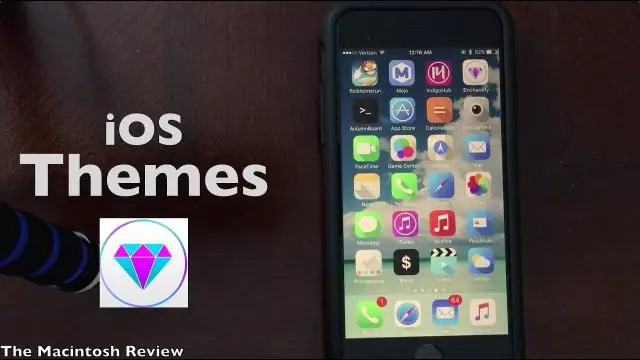
JailMembakar Ipod Touch Generasi Ketiga: TETHERED FOR 3rd GEN, NON TETHERED FOR FIRST AND SECOND GENS Cristmas 2009 ini Saya menerima sentuhan ipod baru 3g. setelah bermain dengannya selama satu atau dua hari, saya mendapati bahawa saya tidak dapat melakukan apa-apa yang tidak dilakukan oleh epal
